公司使用Zabbix已經很久了,但我一直都沒有自己好好研究和安裝過它,這次剛好有機會要幫用戶監控,所以就從零開始做起,挑選Ubuntu當我的OS,安裝完以後我還要監控其他台Linux和Windows來做測試。
一.Server安裝必備軟體
# apt-get install apache2 -y \\網頁伺服器
# apt-get install mysql-server -y \\MySQL資料庫
# apt-get install php php-pear php-cgi php-common libapache2-mod-php php-mbstring php-net-socket php-gd php-xml-util php-mysql php-bcmath -y \\php和相關dependies
# wget https://repo.zabbix.com/zabbix/6.2/ubuntu/pool/main/z/zabbix-release/zabbix-release_6.2-2%2Bubuntu22.04_all.deb \\抓取zabbix包
# dpkg -i zabbix-release_6.2-2+ubuntu22.04_all.deb
# apt-get update
# apt-get install zabbix-server-mysql zabbix-frontend-php zabbix-apache-conf zabbix-sql-scripts zabbix-agent -y \\安裝zabbix
# gunzip /usr/share/zabbix-sql-scripts/mysql/server.sql.gz
二.設定資料庫和匯入tables
# mysql
mysql> create database zabbix character set utf8mb4 collate utf8mb4_bin; \\建立DB
mysql> create user zabbix@localhost identified by 'password'; \\建立user和password
mysql> grant all privileges on zabbix.* to zabbix@localhost; \\授予user讀取DB權限
mysql> set global log_bin_trust_function_creators = 1;
mysql> use zabbix;
mysql> source /usr/share/zabbix-sql-scripts/mysql/server.sql; \\匯入tables
mysql> set global log_bin_trust_function_creators = 0;
mysql> quit;
三.zabbix config設定和啟用網頁
# vi /etc/zabbix/zabbix_server.conf
DBPassword=password
# firewall-cmd --add-port=80/tcp --permanent \\防火牆開啟80 port
# firewall-cmd --reload
# systemctl restart zabbix-server zabbix-agent apache2
# systemctl enable zabbix-server zabbix-agent apache2
# apt-get install language-pack-zh-hant -y \\安裝繁體中文包
四.啟用網頁後設定
 |
| 啟用網站後,選用合適的語言 |
 |
| PHP系統套件的檢查,有缺漏的話就無法進行下去 |
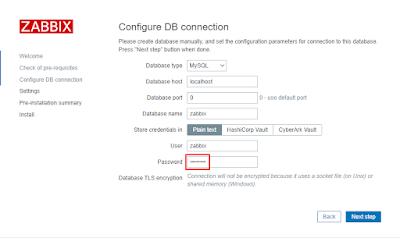 |
| 輸入前面所設定過的DB密碼 |
 |
| 選下一步 |
 |
| 安裝完畢 |
 |
| 預設帳號密碼是Admin與zabbix,進去就可以看到控制台 |
 |
| 進到主控台 |
五.Linux用戶端安裝angent並與接受Zabbix Server監控
挑選一台AmalLinux主機,然後安裝zabbix agent,最後看看zabbix是否有正常監控
# rpm -Uvh https://repo.zabbix.com/zabbix/5.0/rhel/9/x86_64/zabbix-release-5.0-3.el9.noarch.rpm
# dnf install zabbix-agent -y
# systemctl start zabbix-agent
# systemctl enable zabbix-agent
# firewall-cmd --add-port=10050/tcp --permanent
# firewall-cmd --reload
# vim /etc/zabbix/zabbix_agentd.conf
Server=<<Zabbix Server的IP位址>>
ServerActive=<<Zabbix Server的IP位址>>
Hostname=<<要跟Zabbix Server上監控命名一致>>
# systemctl restart zabbix-agent
回到Zabbix伺服器上,添加Linux用戶端的資訊
 |
| Configuration > Hosts > Create Host |
 |
| 用戶端名稱自定義 |
 |
| 設定Template的資訊 |
 |
| 這裡選擇Template/Operating Systems |
 |
| 選擇Linux by Zabbix agent |
 |
| 設定Host groups |
 |
| 選擇Linux servers |
 |
| 添加agent的資訊 |
 |
| 填入用戶端的IP |
| 主控台看到ZBX有亮綠燈就表示監控正常 |
六.Windows用戶端安裝angent並接受Zabbix Server監控
Windows的zabbix-agent安裝就簡單一點,google搜尋一下安裝套件,然後很輕鬆地就可以一步步安裝到結束。
 |
| 執行安裝程式 |
 |
| 接受協議 |
 |
| 直接按下一步 |
 |
| 開始安裝 |
 |
| 結束安裝 |
回到Zabbix伺服器上,添加Windows用戶端的資訊
 |
| 步驟跟前面設定Linux差不多 |
 |
| Template勾選虛擬機 |
 |
| 監控裝置是Windows by Zabbix agent |
 |
| add後面添加用乎端的ip位址 |
| Windows要等待一段時間,才會看到該主機來報到,亮綠燈就表示正常 |
| 測試一下把Windows關機,監控狀態這邊就變成紅燈了 |








沒有留言:
張貼留言